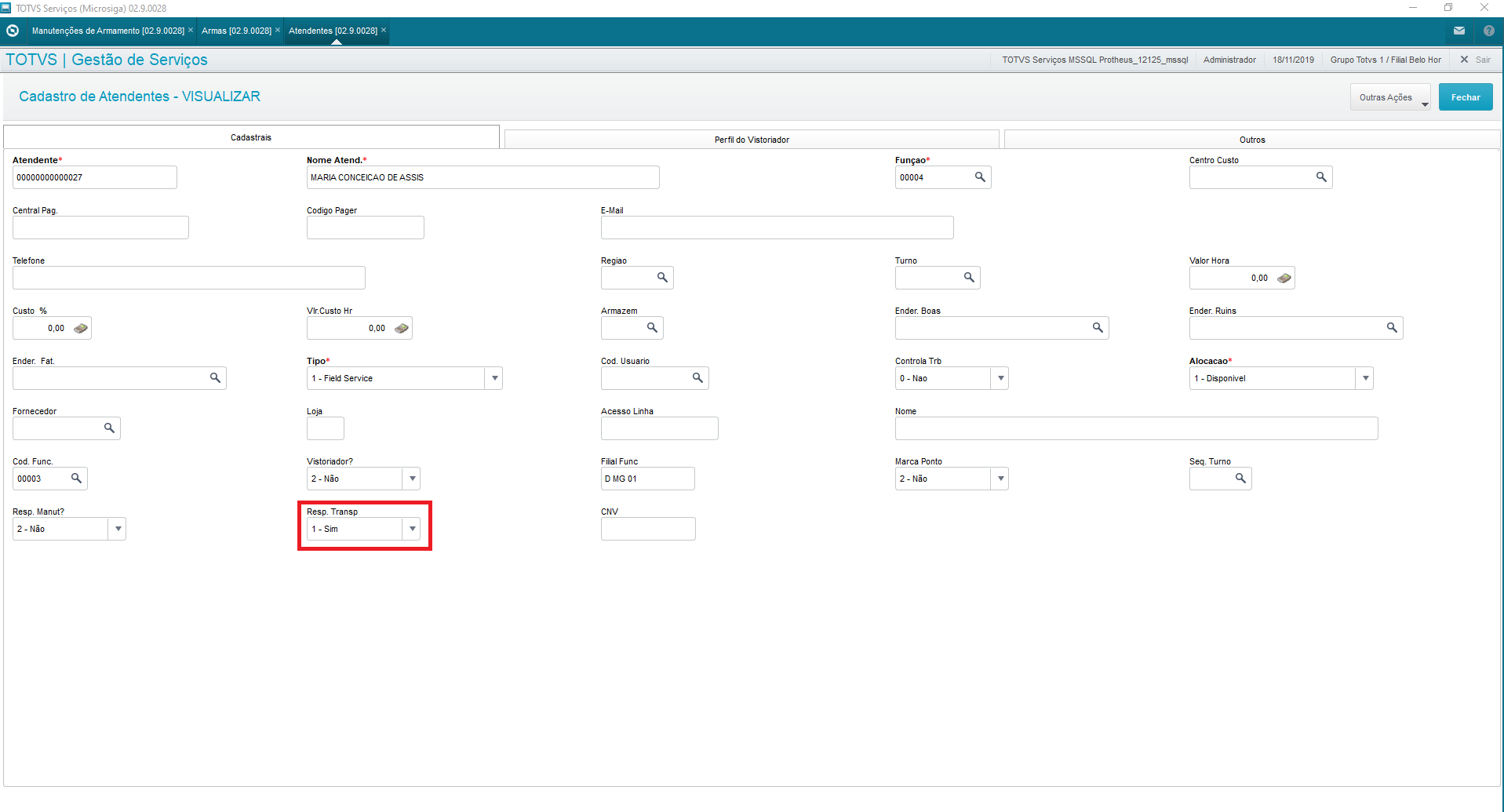...
As movimentações de armamentos podem ser cadastradas ou controladas por esta rotina, uma vez que podem ser incluídas manualmente ou de forma automática por meio do cadastro de manutenções.
| Informações |
|---|
|
São pré-requisitos para utilização desta funcionalidade que sejam efetuados os cadastros da Armas, Coletes e Munições, Assim como os Locais Internos (menu Cadastros/Prestação de Serviços/Armamentos) para efetuar a Movimentação de Armamentos. Maiores detalhes consulte os Conteúdos Relacionados. |
| Informações |
|---|
|
Ao habilitar a integração de Armamentos com Orçamentos/Contratos será obrigatório informar o número do Contrato e somente permitirá selecionar os Armamentos (armas, coletes e munições) informados no respectivo Orçamento e os saldos do armamentos serão controlados conforme quantidades do Orçamento. Maiores detalhes consulte o parâmetro MV_ORCPRC.
| Aviso |
|---|
| title | Movimentação Multifilial |
|---|
| A movimentação multifilial é possivel entre cofre, porem, não é possivel realizar a movimentação entre cofres de uma filial diferente do contrato |
|
Mapa Mental
Conheça neste diagrama as informações que contemplam as funcionalidades da rotina:
...
Na janela principal da rotina são exibidas as manutenções movimentações cadastradas e as opções padrão do browse (Incluir, Alterar e Visualizar)
...
| Nota |
|---|
|
Antes de utilizar a movimentação de armamentos, configure os seguintes parâmetros: Armazena o endereço | Indica o nome dado ao arquivo em que |
estará salvo o arquivo | será salvo o protocolo de entrega de armamentos. | Exemplo: protocolo de entrega | | MV_TECPATH | Indica em qual diretório está localizado o modelo .dot para impressão do protocolo de entrega |
do armamento| de armamentos. | Exemplo: system\dots | | MV_TECDOT | Indica o nome do modelo .dot para impressão do protocolo de entrega de armamentos, separados por vírgula e com a sequência Arma,Colete,Munição. |
| | MV_TECWORD | Indica o diretório em que será salvo o protocolo de entrega de armamentos. |
| | MV_ORCPRC | Utiliza novo modelo de precificação no orçamento de serviços? | Exemplo: .F. para integração de Movimentações de Armamentos e Orçamentos. |
|
| Deck of Cards |
|---|
|
| Card |
|---|
| default | true |
|---|
| id | 01-01 |
|---|
| label | Incluir |
|---|
| Para incluir o cadastro da movimentação é necessário que exista o cadastro do armamento e o cadastro do responsável pelo transporte. Este responsável é um atendente que tenha permissão para fazer transportes de armamentos. Para fazer esta configuração, é necessário que o campo AA1_RSPTRA do cadastro do atendente esteja preenchido com conteúdo 1- Sim. 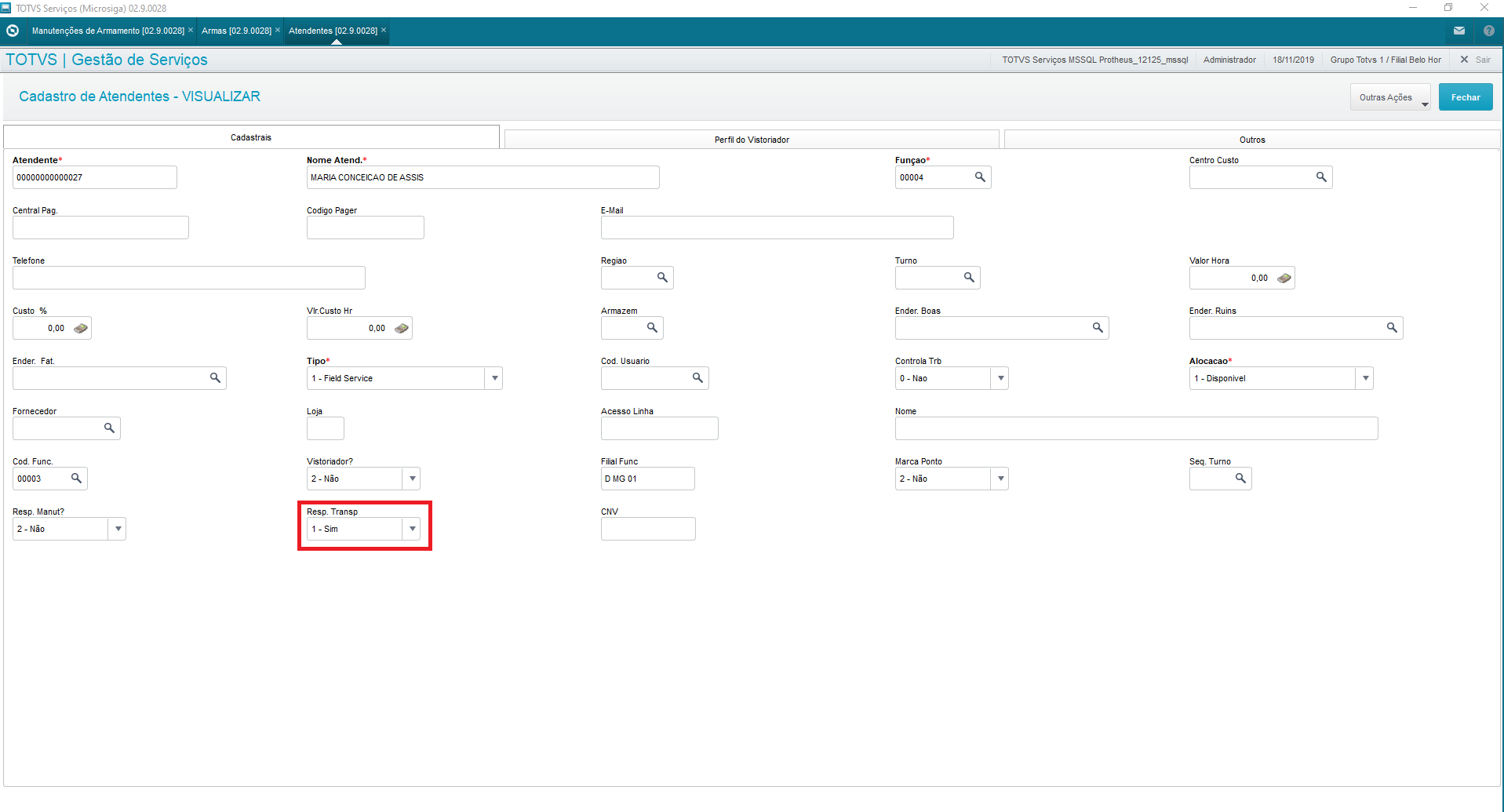
Figura 2 - Cadastro do Atendente O cadastro da Movimentação poderá ser realizado de duas formas: 1) Automática: será criado automaticamente quando for incluída uma manutenção para o armamento. 2) Manual: os campos deverão ser preenchidos manualmente na tela de cadastro. Depois das pré-condições atendidas, preencha os campos do cadastro da Manutenção. A tela de inclusão da movimentação é dividida em três abas. Veja a seguir os detalhes de preenchimento dos campos: | Deck of Cards |
|---|
| | Card |
|---|
| default | true |
|---|
| id | 01-01 |
|---|
| label | Cadastral |
|---|
| Campo | Descrição | | Código | Código da Movimentação. Preenchido automaticamente. Exemplo: 000006 | | Data Movim. | Data da movimentação. Exemplo: 18/11/2019 | | Motivo | Tipo de movimentação que será realizada. Se o tipo selecionado for igual a 2 - Manutenção, os campos da aba Manutenção habilitados e de preenchimento obrigatório. Exemplo: 1 - Implantação | | Status | Status da movimentação. Exemplo: 1 - Agendada | | Entidade Ori | Origem do armamento. Define se o armamento está na empresa ou implantado no cliente. Exemplo: 1 - Local Interno | | Origem | Local em que o armamento está localizado. Exemplo: 000001 | | Desc. Local | Descrição do local. Preenchido automaticamente de acordo com o campo anterior. Exemplo: Cofre interno | | Ent. Destino | Destino do armamento após a movimentação. Exemplo: 1 - Cliente | | Cod. Destino | Código do destino do armamento. Exemplo: 00000007 | | Dsc. Destino | Descrição do destino do armamento. Exemplo: Segurança patrimonial | | Resp. Transp | Responsável pelo transporte do armamento. Atendente cadastrado com este perfil. Exemplo: João Antonio Souza | | Just. Mov. | Justificativa para movimentação do armamento. Exemplo: Implantação no local de atendimento do cliente. | | Nr. Contrato | Informar numero do Contrato quando configurado integração dos Armamentos com o Orçamento (MV_ORCPRC). |
| Deck of Cards |
|---|
| | Card |
|---|
| default | true |
|---|
| id | 01-01 |
|---|
| label | Destinatários |
|---|
| Para realizar a movimentação do armamento, é necessário respeitar as regras estabelecidas pela Polícia Federal. Uma das maneiras de fazer este controle é por meio dos campos e documentos obrigatórios na inclusão de movimentação do armamento. Veja os detalhes de preenchimento: Campo | Descrição | | Cod Atend | Código do atendente responsável pelo recebimento do armamento. Exemplo: 00000000000028 | | Nome Atend. | Nome do atendente. Preenchido automaticamente de acordo com o campo anterior. Exemplo: Adalberto de Jesus Lima | | Função | Função do atendente. Preenchido automaticamente de acordo com o campo anterior. Exemplo: Vigilante armado | | Turno | Turno de trabalho do atendente. Preenchido automaticamente de acordo com o campo anterior. Exemplo: 001 |
|
| Card |
|---|
| default | true |
|---|
| id | 01-02 |
|---|
| label | Armas |
|---|
| Se for realizar uma movimentação de arma, preencha os campos desta aba. Campo | Descrição | | Item Mov. | Preenchido automaticamente. Exemplo: Arma | | Armamento | Arma que será movimentada. Exemplo: 000006 | | Descrição | Nome do armamento. Preenchido automaticamente de acordo com o campo anterior. Exemplo: Revólver calibre 38 | | Emite Guia | Indica se a arma possui guia de tráfego. Exemplo: 1 - Sim | | Nr. Guia | Número da guia de tráfego. Se o campo anterior estiver preenchido com 1- Sim, este campo deverá ser preenchido. Exemplo: 854205 | | Prev. Ret. | Previsão de retorno do armamento. Exemplo: 1 - Sim | | Dt. Retorno | Data de retorno do armamento. Se o campo anterior estiver preenchido com 1 - Sim, este campo deverá ser preenchido. Exemplo: 18/11/2020 | | Código Orçamento Armamento | Campo não editável. Relacionamento do item de Armamento referente ao Orçamento selecionado. |
|
| Card |
|---|
| default | true |
|---|
| id | 01-03 |
|---|
| label | Munições |
|---|
| | Se for realizar uma movimentação de munição, preencha os campos desta aba.
Campo | Descrição | | Item Mov. | Preenchido automaticamente. Exemplo: Munição | | Cod. Produto | Produto cadastrado como munição. Exemplo: 000005 | | Descrição Mu | Descrição do produto. Preenchido automaticamente de acordo com o campo anterior. Exemplo: Munição calibre 38 | | Quantidade | Quantidade de munições que serão movimentadas. Exemplo: 10 | | Emite Guia | Indica se a munição possui guia de tráfego. Exemplo: 1 - Sim | | Nr. Guia | Número da guia de tráfego. Se o campo anterior estiver preenchido com 1- Sim, este campo deverá ser preenchido. Exemplo: 854205 | | Prev. Ret. | Previsão de retorno da munição. Exemplo: 1 - Sim | | Dt. Retorno | Data de retorno da munição. Se o campo anterior estiver preenchido com 1 - Sim, este campo deverá ser preenchido. Exemplo: 18/11/2020 | | Código Orçamento Armamento | Campo não editável. Relacionamento do item de Armamento referente ao Orçamento selecionado. |
|
| Card |
|---|
| default | true |
|---|
| id | 01-04 |
|---|
| label | Coletes |
|---|
| | Se for realizar uma movimentação de colete, preencha os campos desta aba.
Campo | Descrição | | Item Mov. | Preenchido automaticamente. Exemplo: Colete | | Armamento | Colete que será movimentado. Exemplo: 000007 | | Descrição | Nome do colete. Preenchido automaticamente de acordo com o campo anterior. Exemplo: Colete balístico | | Prev. Ret. | Previsão de retorno do colete. Exemplo: 1 - Sim | | Dt. Retorno | Data de retorno do colete. Se o campo anterior estiver preenchido com 1 - Sim, este campo deverá ser preenchido. Exemplo: 18/11/2020 | | Código Orçamento Armamento | Campo não editável. Relacionamento do item de Armamento referente ao Orçamento selecionado. |
|
|
|
| Card |
|---|
| default | true |
|---|
| id | 01-02 |
|---|
| label | Manutenção |
|---|
| Os campos da aba Manutenção serão habilitados para edição sempre que o campo TFQ_MOTIVO estiver preenchido com a opção 2 - Manutenção. Os campos da aba Manutenção serão habilitados para edição sempre que o campo TFQ_MOTIVO estiver preenchido com a opção 2 - Manutenção. Campo: | Descrição | | Responsável | Responsável pela manutenção do armamento. Pode ser selecionado o fornecedor ou um atendente que tenha permissão para realizar manutenção em armamentos. Veja mais informações no cadastro de Manutenção de Armamentos. Exemplo: João Antonio | | Tp. Manutenção | Tipo de manutenção que será realizada. Exemplo: 1 - Preventiva | | Motivo Manut. | Motivo da manutenção realizada. Exemplo: Retorno do armamento para o cofre. |
|
| Card |
|---|
| default | true |
|---|
| id | 01-03 |
|---|
| label | Outros |
|---|
| Esta aba será habilitada quando o campo TFQ_MOTIVO estiver preenchido com as opções 1 - Implantação ou 4 - Reforço, indicando que os armamentos serão enviados para o cliente. Nestas duas situações, se o campo não estiver preenchido, o sistema verifica se o usuário que está realizando a movimentação tem permissão para movimentar fora do contrato. Se não tiver, o processo será bloqueado. Caso o contrato seja informado, o sistema verifica se a quantidade movimentada está de acordo com a quantidade do contrato. Se não estiver, verifica se o usuário tem permissão para movimentar mais armamentos do que foi definido. Campo: | Descrição | | Nr. Contrato | Código do contrato de serviços em que os armamentos foram implantados. Exemplo: TEC0000000000000002 |
|
| Card |
|---|
| default | true |
|---|
| id | 01-04 |
|---|
| label | Encerramento |
|---|
| Para utilizar o tipo ENCERRAMENTO, o movimento deve ser do Cliente para o Cofre. O armamento deve seguir os mesmos tratamentos de um movimento de Implantação (Cliente para Cofre). A Origem é do Local de atendimento e o Destino para Cliente/Empresa. |
|
|
| Card |
|---|
| default | true |
|---|
| id | 01-02 |
|---|
| label | Alterar |
|---|
| A opção Alterar não poderá ser utilizada para as movimentações que estiverem com status Efetivada ou Cancelada. Nas movimentações com status Agendada todos os campos poderão ser editados. |
| Card |
|---|
| default | true |
|---|
| id | 01-03 |
|---|
| label | Visualizar |
|---|
| O botão visualizar permite consultar todos os dados da movimentação, do armamento e dos responsáveis por transporte e recebimento. |
| Card |
|---|
| default | true |
|---|
| id | 01-04 |
|---|
| label | Excluir |
|---|
| A opção de exclusão poderá ser utilizada apenas para as movimentações Agendadas. Ao confirmar o estorno, será exibida uma mensagem perguntando se deseja imprimir o protocolo de entrega de armamentos. |
| Card |
|---|
| default | true |
|---|
| id | 01-05 |
|---|
| label | Banco de Conhecimento |
|---|
| O banco de conhecimento permite anexar documentos na movimentação do armamento, com objetivo de manter um histórico e aumentar a abrangência do controle de movimentações. Estes documentos podem ser laudos, guias de tráfego e outros. |
| Card |
|---|
| default | true |
|---|
| id | 01-06 |
|---|
| label | Guia de Tráfego |
|---|
| A Guia de Tráfego pode ser acessada pelo menu Outras Ações, localizado nas telas Incluir, Alterar e Visualizar. Ao selecionar esta opção, o sistema vai direcionar para o Sistema de Guia de Tráfego Eletrônica, gerenciado pela Diretoria de Fiscalização de Produtos Controlados. 
Nesta página, é possível imprimir a guia utilizando usuário e senha cadastrados para a empresa, consultar a autenticidade da guia e o cadastro do usuário requerente. |
| Card |
|---|
| default | true |
|---|
| id | 01-07 |
|---|
| label | Reimprimir Protocolo |
|---|
| Ao confirmar a gravação da movimentação, é possível imprimir o protocolo de entrega de armamentos. Porém, se houver a necessidade de reimprimir o protocolo, é possível utilizar esta opção acessando o menu Outras Ações, localizado nas telas incluir, Alterar e Visualizar. Veja abaixo o modelo de protocolo para armas: | View file |
|---|
| name | Protocolo de Entrega de Armamentos.docx |
|---|
| height | 250 |
|---|
|
| Informações |
|---|
| O layout do protocolo é editável e poderá ser customizado através do RDMAKE TEC880EXE.PRW disponibilizado no Portal de Expedição Continua e permite alterar para incluir o logo, as cores da empresa, etc. |
|
|
Conteúdos relacionados